Nhu cầu về không gian lưu trữ cho các tệp kỹ thuật số của chúng ta ngày càng tăng cao. Tuy nhiên, bạn không nhất thiết phải đầu tư ngay vào một hệ thống NAS chuyên dụng với ổ cứng đắt tiền. Bạn hoàn toàn có thể tận dụng một ổ SSD cũ hoặc thậm chí là một chiếc USB flash drive để biến nó thành một ổ đĩa mạng nhỏ, mở ra cánh cửa cho hành trình tự lưu trữ của mình. Điều này khả thi bởi vì nhiều router Wi-Fi tốt nhất hiện nay đều được trang bị cổng USB, có thể hoạt động như một thiết bị máy chủ cho các thiết bị như USB modem, và tất nhiên là cả các ổ đĩa lưu trữ. Việc kích hoạt tính năng này trong cài đặt router cũng khá đơn giản, hãy cùng blogthuthuat.net khám phá chi tiết.
I. Những gì bạn cần chuẩn bị
Thiết lập bộ nhớ tập trung trên router của bạn tương đối đơn giản.
Việc bổ sung một ổ SSD cũ vào router để tạo thành một ổ đĩa mạng mà tất cả các thiết bị của bạn có thể kết nối là một cách nhanh chóng để giảm sự phụ thuộc vào các dịch vụ đám mây. Nhiều router phổ biến trên thị trường đều có cổng USB để kết nối các thiết bị nhất định, bao gồm cả ổ đĩa USB.
Dưới đây là những gì bạn cần để biến một ổ SSD cũ thành ổ đĩa mạng được kết nối với router của bạn:
- Một ổ SSD cũ: Có thể là SATA hoặc NVMe đều được.
- Một vỏ bọc USB (USB enclosure) cho SSD: Để chuyển đổi SSD nội bộ thành ổ cứng di động.
- HOẶC một ổ SSD gắn ngoài (external SSD): Nếu bạn đã có sẵn.
- Một cáp USB: Với các đầu nối phù hợp với vỏ bọc SSD của bạn và cổng router (thường là USB-A sang USB-C).
- Một router có cổng USB.
Nếu bạn đang sử dụng một ổ SSD nội bộ cũ, sau khi có vỏ bọc (enclosure), hãy lắp SSD vào theo hướng dẫn và kết nối với máy tính của bạn một lần để định dạng nó. Bạn cần kiểm tra khả năng tương thích định dạng tệp của router cụ thể, nhưng hầu hết sẽ hỗ trợ FAT32 hoặc NTFS.
II. Cách thiết lập SSD gắn qua USB trên Router của bạn
Cắm ổ đĩa, và đã đến lúc truy cập trang quản trị.
Bây giờ, đã đến lúc gắn ổ SSD đó vào mạng. Hãy cắm ổ SSD đã được bọc vào cổng USB ở mặt sau router của bạn. Mở một trình duyệt web, truy cập địa chỉ IP của router và đăng nhập. Bạn đang tìm kiếm các cài đặt cho cổng USB, mà tên gọi có thể khác nhau tùy thuộc vào phần mềm điều khiển (firmware) của router.
Trên router Asus, sẽ có một phần trên trang chính với biểu tượng USB hiển thị ổ đĩa USB và cả nút USB Application ở thanh bên. Cả hai đều có thể đưa bạn đến nơi cần thiết. D-Link có một phần dành cho cổng USB trên trang chính, và TP-Link sẽ hiển thị ổ đĩa USB tại Advanced > USB > USB Storage Device.
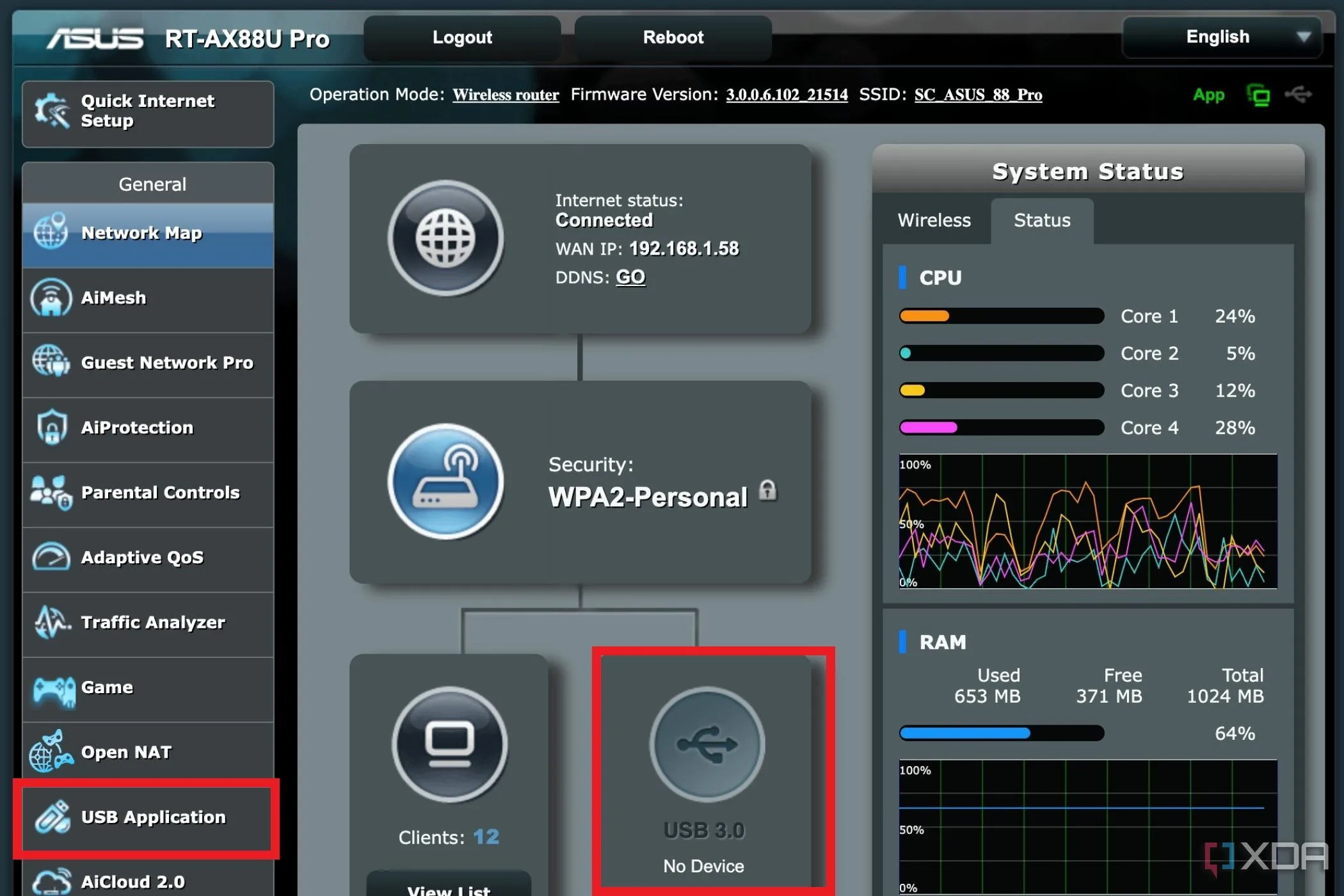 Giao diện quản trị router Asus với tùy chọn ứng dụng USB được đánh dấu
Giao diện quản trị router Asus với tùy chọn ứng dụng USB được đánh dấu
Trang này sẽ có nhiều tùy chọn khác nhau, nhưng điều quan trọng nhất là đặt tên đăng nhập và mật khẩu để chỉ những người dùng được ủy quyền mới có thể xem tệp của bạn, và kích hoạt quyền truy cập SMB và FTP. Ghi lại \Drive-Address cho cài đặt SMB và Địa chỉ IP cùng cổng cho chi tiết FTP. Bạn sẽ cần những thông tin này để gắn ổ đĩa đó vào trình quản lý tệp trên máy tính của bạn sau này.
III. Cách gắn ổ đĩa mạng mới trên máy tính của bạn
Thêm ổ đĩa mạng vào trình quản lý tệp yêu thích của bạn giúp việc sử dụng dễ dàng hơn.
Dù bạn đang sử dụng macOS hay Windows 11, đã đến lúc gắn ổ SSD USB đó như một ổ đĩa mạng để bạn có thể dễ dàng truy cập.
1. Gắn trên Windows
Đối với người dùng Windows, hãy mở File Explorer và điều hướng đến This PC. Mở tiện ích Map network drive từ biểu tượng dấu ba chấm (…) ở trên cùng và nhập chi tiết SMB, chọn ký tự ổ đĩa bạn muốn gắn, và chọn hộp kiểm bên cạnh Connect using different credentials để bạn có thể nhập chi tiết đăng nhập đã thiết lập trong router.
2. Gắn trên macOS
Trên macOS, quy trình tương tự như việc kết nối với một máy chủ hoặc NAS. Mở Finder, chọn Connect to Server, và nhập smb://url-of-your-drive. Điều này sẽ làm ổ đĩa xuất hiện trong thanh bên Finder, và bạn có thể truy cập nó như thể đó là một ổ đĩa nội bộ. Bạn cũng nên thêm mục gắn vào các mục đăng nhập để không phải gắn lại mỗi khi khởi động lại máy tính.
 Ảnh chụp màn hình File Explorer hiển thị các vị trí mạng
Ảnh chụp màn hình File Explorer hiển thị các vị trí mạng
IV. Lời kết
Việc thêm một ổ SSD cũ vào router để có bộ nhớ tập trung là một bước đi hiệu quả để giảm sự phụ thuộc vào đám mây.
Chúng tôi luôn khuyến khích tái sử dụng phần cứng cũ khi có thể, vì vậy biến một ổ SSD không sử dụng thành ổ đĩa mạng trên router là một cách tuyệt vời để mang lại cho nó một cuộc sống mới. Giải pháp này không đi kèm với khả năng chịu lỗi và các tính năng hữu ích khác của một hệ thống NAS đầy đủ tính năng, vì vậy hãy lưu ý rằng đây không phải là giải pháp lưu trữ lâu dài và bạn sẽ không muốn lưu trữ những thứ không được sao lưu ở nơi khác. Tuy nhiên, để nhanh chóng truy cập cùng một tệp giữa hai máy tính, giải pháp này sẽ hoàn thành tốt nhiệm vụ. Hãy thử ngay để tối ưu hóa không gian lưu trữ và trải nghiệm kết nối mạng của bạn!


